GoPro is een handig apparaat geweest voor stuntmannen, avonturiers, influencers, artiesten en fotografen; ze hebben allemaal een andere manier om een GoPro te gebruiken. Bij het opnemen van GoPro-video's kunnen er, aangezien het een actiecamera is, veel dingen misgaan.
Dit is de reden waarom er een functie genaamd SOS is geïntroduceerd op GoPro-camera's. Beschadiging of corruptie tijdens het opnemen kan een ongelukje zijn, het kan je perfecte moment verpesten.
Dus als je een van die gefrustreerde gebruikers bent die is tegengekomen dat je GoPro-video beschadigd of ontoegankelijk is, dan is dit artikel iets voor jou.
Waarom Zijn al Mijn GoPro-Video's Corrupt?
GoPro-video's raken beschadigd tijdens het opnemen of na het opnemen van de video's. Hier zijn de mogelijke oorzaken waarom uw GoPro-video mogelijk beschadigd is. Als u merkt dat uw GoPro-bestanden niet worden geopend, kunnen dit de volgende redenen zijn.
- Je opgenomen video's zijn mogelijk onvolledig, wat betekent dat je GoPro-camera halverwege is gestopt met het opnemen van de video. Dit gebeurt meestal als er niet genoeg ruimte op de SD-kaart is of als de camera abrupt is uitgeschakeld tijdens het opnemen.
- Als je hebt geprobeerd de GoPro MP4-video's te bewerken met een onbetrouwbaar bewerkingshulpmiddel, kan het bestand beschadigd zijn. Dit kan resulteren in video's zonder geluid, schokkerig of wazig videospoor, audio-videosynchronisatieproblemen, enz.
- Vanwege de incompatibiliteit van de SD-kaart, kan het zijn dat u een SD-kaartfout op de GoPro-camera. In dit geval worden je GoPro-video's niet correct afgespeeld.
- Zelfs als je GoPro-camera prima werkt, kan het soms voorkomen dat de GoPro MP4-video's niet worden afgespeeld op de GoPro-camera, computer, smartphone of een ander apparaat.
- Malware- en virusinbraken op uw GoPro-apparaten kunnen leiden tot beschadigde GoPro-video's.
- Abrupte onderbreking tijdens de overdracht van GoPro-video's van het ene apparaat naar het andere kan beschadiging van het videobestand veroorzaken.
- In sommige scenario's is het mogelijk dat u de MP4-videobestanden niet op uw systeem of apparaat kunt afspelen vanwege een codec-probleem. Daarom raden we aan de nieuwste geschikte codecs te downloaden, zoals MPEG-4, K-lite, ALAC, G.711, etc. Dit zorgt ervoor dat uw videobestand foutloos wordt afgespeeld als het probleem verband houdt met de codec.
Symptomen Corrupte GoPro-Video's?
Het is belangrijk om de symptomen van corrupte GoPro-video's te kennen en te weten hoe een corrupte video eruit zal zien. Soms bestaat de kans dat we de symptomen van een corrupte video verwaarlozen, en dit zal tot ernstige corruptie leiden.
Hier zijn de belangrijkste symptomen van GoPro-videocorruptie:
- Video's worden niet goed afgespeeld, schokkerige video's of video's die zonder geluid worden afgespeeld, enz.
- De video geeft afbeeldingen niet correct weer, of u ziet gepixeleerde afbeeldingen in de video.
- U kunt niet de volledige video bekijken, of er worden slechts enkele fragmenten afgespeeld.
- Er verschijnt een groen scherm of een zwart scherm in de video.
- Als de video ernstig beschadigd is, wordt de bestandsgrootte verkleind in vergelijking met de werkelijke grootte.
- MP4-video opgenomen met GoPro is niet leesbaar, hoewel de LRV-versie wel leesbaar is.
- Video's tonen horizontale lijnen.
Hoe Beschadigde GoPro-Video's Repareren?
In het onderstaande gedeelte leert u de twee handmatige methoden om moeiteloos uw beschadigde GoPro-video van elke versie van uw GoPro-model te repareren. Volg het onderstaande gedeelte om de video moeiteloos te repareren.
Solution 1: Repareer Beschadigde GoPro-Video met Ingebouwde SOS-functie
De GoPro-camera geeft SOS weer op het LCD-scherm, wat aangeeft dat de camera een probleem in een van de bestanden heeft gevonden. SOS is een ingebouwde functie om beschadigde GoPro-video's te repareren. Het indexeert het MP4-bestand met de juiste header en helpt u daardoor toegang te krijgen tot de video zonder problemen met audio- en videosynchronisatie.
GoPro Hero-series (GoPro Hero11, GoPro Hero10, GoPro09):
1. Schakel de GoPro-camera uit.

2. Verwijder de SD-kaart en batterij uit uw GoPro-camera.

3. Plaats de batterij terug en schakel de camera in.

4. Plaats de SD-kaart met corrupte MP4-video en wacht tot het reparatiepictogram verschijnt en druk op een willekeurige knop om de reparatie van corrupte GoPro MP4-video te starten.

GoPro Hero-sessies:
- Schakel uw camera uit en verwijder de geheugenkaart
- Plaats nu de geheugenkaart opnieuw en schakel de camera in
- Als de video beschadigd is, zal SOS de video automatisch scannen en repareren.
- Je kunt het ook proberen importeer GoPro-video's naar Mac of Windows-computers. Soms zal het bekijken van mediabestanden rechtstreeks vanaf de camera een fout of corruptie vertonen.
Note: Deze methode helpt u mogelijk niet repareer GoPro-video's die vastlopen, schokkerig zijn of andere videoproblemen vertonen. Voor deze klus zou u een GoPro Video Repair-tool moeten gebruiken.
Solution 2: Herstel Corrupte GoPro-Video Met Behulp Video Repair Tool
Wanneer je GoPro-video beschadigd is, kunnen er problemen optreden zoals video's zonder geluid, schokkerige video-uitvoer, enz. Elk probleem heeft een andere aanpak nodig om het probleem op te lossen. Gelukkig kun je met Remo Video Repair-software de video repareren, ongeacht de corruptie. Deze tool gebruikt feilloos een gezond videobestand als referentie repair corrupted video. Je kunt deze software gebruiken om video's van alle GoPro-modellen te repareren, inclusief de nieuwste GoPro Hero 11 en GoPro Session. Download de tool nu en profiteer van de gratis proefperiode om de opmerkelijke effectiviteit ervan te ervaren, zelfs voor video's die zijn gecodeerd met geavanceerde tools H.265 codec.
Download en installeer de Remo Videoreparatietool en volg de onderstaande stappen.
1: Start de applicatie, klik op Select File, en kies de beschadigde GoPro MP4 Video.
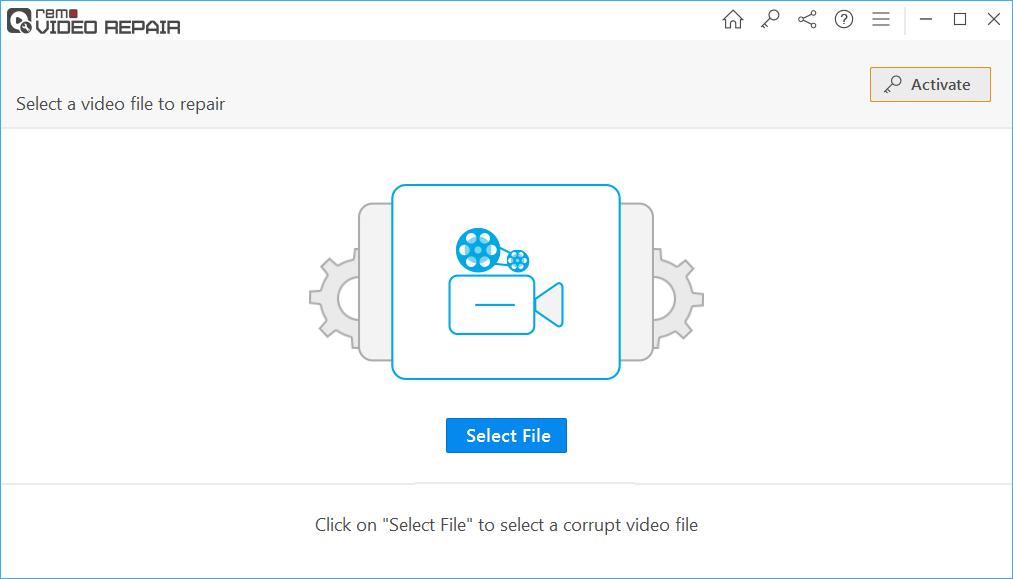
2: Klik op Repair om te beginnen met het repareren van de corrupte GoPro-video. Als de MP4-video ernstig beschadigd is, zal de tool u vragen een referentievideo op te geven om een geavanceerd GoPro-videoreparatieproces uit te voeren.
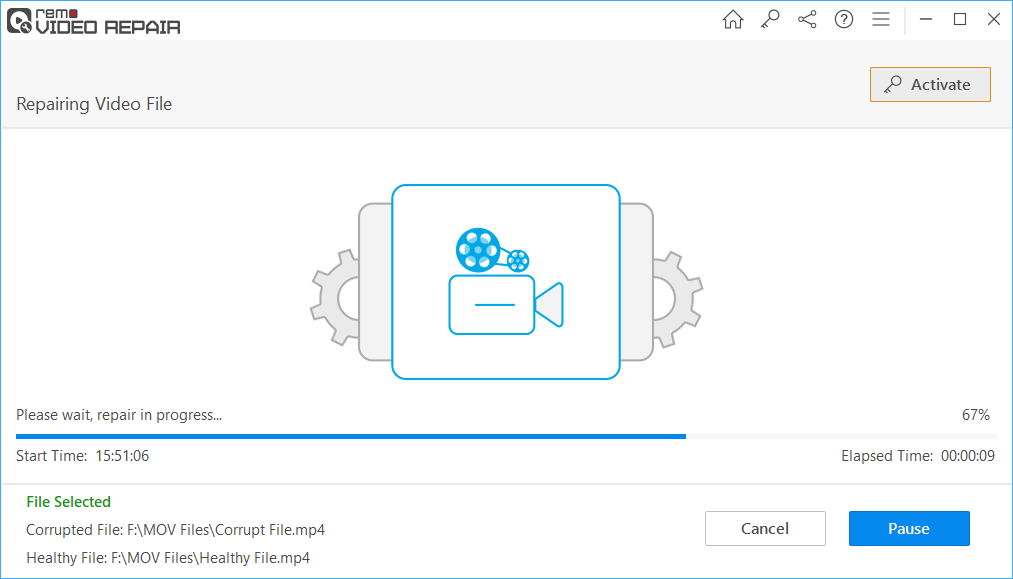
3: Nadat het reparatieproces is voltooid, klikt u op de Preview optie om de video te valideren. Als u tevreden bent, klikt u op de Save knop om het naar de gewenste locatie te herstellen.
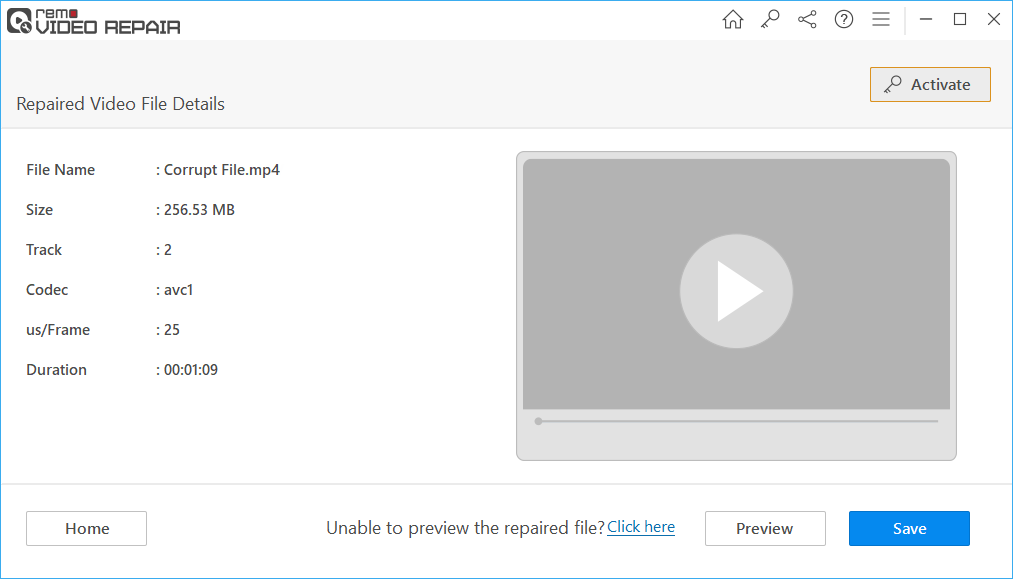
Snelle tips om corruptie in GoPro-video's te voorkomen:
Nu je corrupte GoPro-video's kunt repareren, gaan we kijken hoe we de corruptie van GoPro-video's in de toekomst kunnen voorkomen.
- Maak gebruik van een geheugenkaart van goede kwaliteit om video's op te nemen.
- Neem nooit video's op als de batterij van de camera bijna leeg is.
- Installeer antivirusprogramma op uw systeem.
- Plaats of verwijder de SD-kaart op de juiste manier.
- Voorkom onderbrekingen tijdens het overbrengen van GoPro-video's.
Conclusie
De informatie in dit artikel is de veiligste manier om GoPro-video's te repareren. Je kunt het net zo goed proberen het repareren schokkerige of schokkerige video met een VLC-speler, die in bepaalde gevallen corruptie kan herstellen, maar een klein risicopercentage met zich meebrengt, aangezien VLC rechtstreeks op het originele bestand werkt.
Om een dergelijke ramp in de toekomst te voorkomen, moet u ervoor zorgen dat u het apparaat voldoende heeft opgeladen en voldoende ruimte heeft vrijgemaakt voor een nieuwe video. Als u vragen heeft over de oplossingen, kunt u deze beantwoorden in het commentaargedeelte hieronder.
Veel Gestelde Vragen
GoPro-camera neemt de mediabestanden op H.264 en MP4-bestandstype. HERO 8, HERO 7, En 6, die gebruik maken van uiterst efficiënte videocodering (HEVC)/ H.265 voor een betere video-uitvoer zijn de verwachtingen.
Hieronder volgen routes voor gebruikers om toegang te krijgen tot de opgenomen GoPro-video's.
1. Voor Mac: /Users//Pictures/GoPro
2. Voor Windows: C:\Users\\Pictures\GoPro
1. Maak regelmatig een back-up van GoPro-video's vanaf het apparaat.
2. Verwijder regelmatig virussen en spyware op zowel pc als camera.
3. Repareer de defecte geheugenkaart.
4. Vermijd abrupte onderbrekingen tijdens het overbrengen van gegevens tussen pc en camera.
Wanneer u de pictogrammen van een fiets en een plusteken, een verband en de melding 'BESTAND REPAREREN' op uw GoPro-camera ziet, duidt dit op corruptie van videobestanden voordat u opneemt of toegang krijgt tot de SD-kaart. Om dit probleem op te lossen, kunt u op een willekeurige knop op de camera drukken terwijl het pictogram zichtbaar is.
Nee, je hoeft op geen enkele knop te drukken als je een HERO Session- of HERO4 Session-camera bezit. Deze cameramodellen zijn ontworpen om automatisch het GoPro-videoreparatieproces te starten wanneer een mogelijk beschadigd bestand wordt gedetecteerd.